Slik deaktiverer du kjøp i apper på iPhone 5
Det er en rekke forskjellige måter du kan bruke penger på iPhone 5. Uansett om det er på et nettsted i Safari-nettleseren, på innhold i iTunes-butikken, eller ved å kjøpe en app i App Store, blir det bemerkelsesverdig enkelt for å gjøre et kjøp på din mobile enhet. Når du kombinerer dette med økningen i antall barn og tenåringer som har iPhones, har du en potensiell oppskrift på store, uønskede kjøp. Heldigvis gir iPhone 5 deg måter å deaktivere kjøp på enheten, og til og med gi deg en måte å deaktivere kjøp i app for apper installert på iPhone 5.
Hindre kjøp innen iPhone 5-apper
Vi har tidligere skrevet om å forhindre iTunes-kjøp på iPhone 5, og metoden for å deaktivere kjøp i apper på iPhone 5 er veldig lik. Dette er blant to av alternativene du bør vurdere å aktivere hvis du vil forhindre at et barn kan kjøpe fra telefonen. Så fortsett å lese nedenfor for å lære om å stoppe kjøp i apper fra iPhone 5-apper.
Trinn 1: Trykk på Innstillinger- ikonet.

Trinn 2: Finn og velg alternativet Generelt .
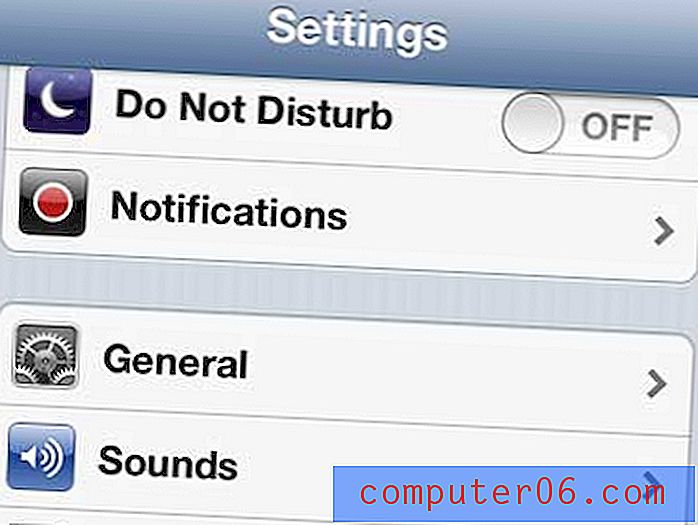
Trinn 3: Bla til alternativet Begrensninger og trykk på det for å åpne menyen.
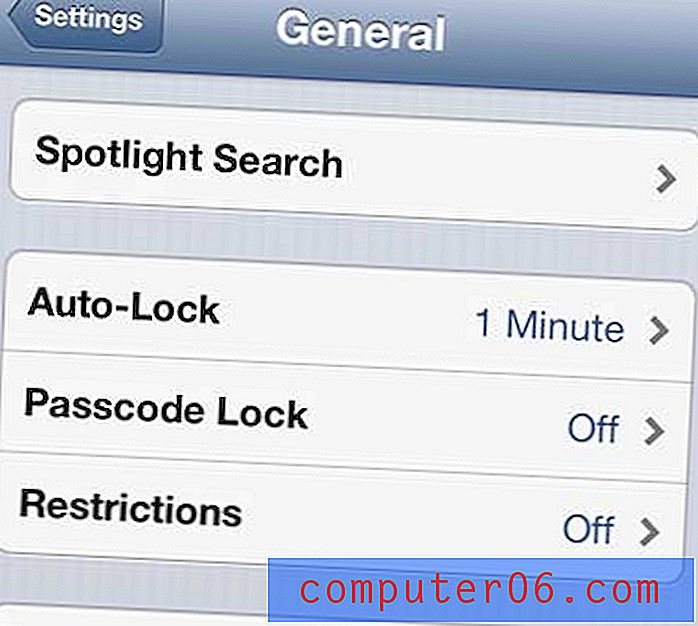
Trinn 4: Trykk på Aktiver begrensninger- knappen øverst på skjermen.
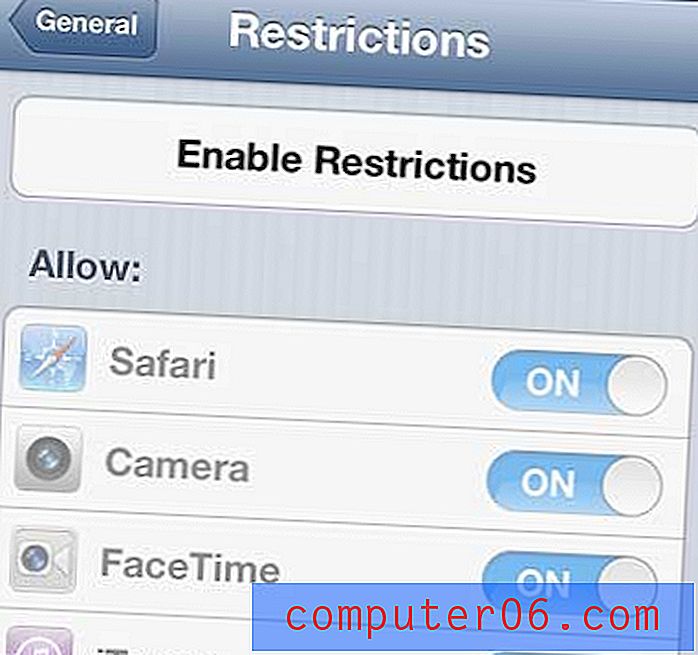
Trinn 5: Opprett og skriv inn et firesifret passord, og skriv det deretter inn på neste skjermbilde. Sørg for å velge et passord du kan huske, da du trenger å vite det hvis du vil aktivere dette alternativet i fremtiden.
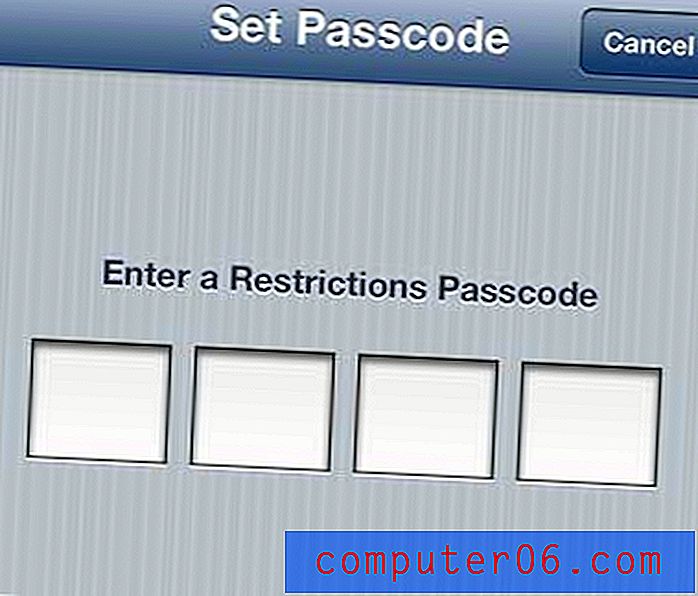
Trinn 6: Bla ned til alternativet Innkjøp i appen, og flytt glidebryteren slik at den er i Av- stilling, for eksempel på bildet nedenfor.
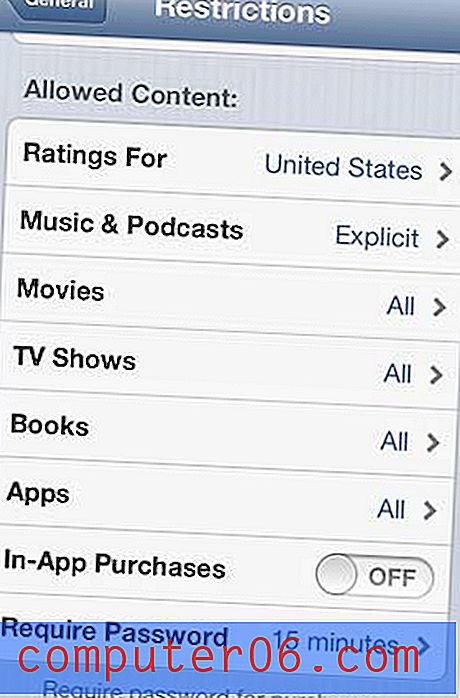
En iPad eller iPad Mini kan være et flott læringsverktøy for et barn. Hvis du har tenkt på å kjøpe en iPad Mini, kan du sjekke prisene på Amazon, for de er blant de mest rimelige alternativene rundt.
Merk at du også kan aktivere begrensninger på iPad hvis du også vil kontrollere utgifter som er gjort av noen som bruker den enheten.



